
At se og downloade demoer i CS2 er en af de bedste måder at forbedre dit spil i Counter-Strike 2. En nøglefunktion, der giver dig mulighed for at analysere din CS2-spiloplevelse gennem replays, er CS2 demo-værktøjet, som du kan bruge til at se fejl fra både dig selv og dine holdkammerater.
I denne omfattende guide fortæller vi dig, hvordan du downloader CS2 demoer, hvordan du ser CS2-spilreplays, og de bedste måder at gennemgå dine CS2-spildemoer på.
Hvorfor du bør se CS2 demoer
Først i vores guide om, hvordan du ser CS2 replay demoer, vil vi fortælle, hvorfor du bør gøre dette.
At gennemgå dine CS2-spildemoer er en fremragende måde at blive bedre som spiller. Ved at lave in-game CS2 demo-gennemgang kan du genspille nøgleomgange, kampe og udførelser for at se, hvor tingene gik galt, og hvordan man bedre kan spille disse scenarier i fremtiden. Ikke kun det, men du kan også bruge CS2 replay-værktøjet som en måde at se, hvor tingene måske gik galt i vundne omgange, hvilket forbedrer dine chancer for at vinde i disse scenarier igen i fremtiden.

Sådan downloader du CS2 demoer
Der er et par trin, før du ser demoer i CS2, da du først skal vide, hvordan du downloader demoer i CS2. Derfor vil den næste del af denne guide fortælle dig, hvordan du downloader demoer i CS2.
For at downloade demoer i CS2, følg disse enkle trin:
- Log ind på Steam via en webbrowser
- Gå til din profil og vælg 'Games'.
- Find CS2 og klik på det.
- Under "Personal Game Data", vælg "Premier Matches"
- Find den kamp, du vil se, og klik på knappen "Download GOTV Replay".
- Pak den downloadede demo ud til din installationsmappe, som ofte ligger i: C:\Program Files (x86)\Steam\steamapps\common\Counter-Strike Global Offensive\game\csgo.
Nu hvor du ved, hvordan du downloader demoer i CS2, lad os fortælle dig, hvordan du ser demoer i CS2.


Sådan ser du CS2 demoer
Bare rolig, der er kun et par trin tilbage, før CS2-demoafspilningen! For at kunne se din CS2-demo skal du bruge nogle CS2-demo-kommandoer, så sørg for, at du har udviklerkonsollen slået til.
For at se demoer i CS2, følg disse trin:
- Åbn CS2.
- Åbn udviklerkonsollen.
- Indtast følgende kommando: “playdemo” - denne kommando skal også indeholde navnet på den demo, du har downloadet.
- Demoen skal nu indlæses.

CS2 demo-kommandoer
For at få mest ud af din CS2 replay-download, skal du bruge nogle CS2 demo-kommandoer. Disse kommandoer aktiveres gennem din udviklerkonsol og er nødvendige for at vide, hvordan man ser CS2 GOTV replays på en optimeret måde.
Alle CS2-demo-kommandoer:
- “playdemo” - efterfulgt af navnet på demoen, denne kommando vil spille den demo, du har downloadet.
- “speed” - denne kommando vil ændre hastigheden på CS2 demoafspilningen.
- “follow” - denne vil følge en specifik spiller.
- "cl_draw_only_deathnotices 1" - denne vil kun vise dødnotificationer inden for CS2 GOTV replay.
- “demoui” - denne vil åbne UI under demoen.
- “Freezecam” - denne vil pause CS2-demoafspilningen.
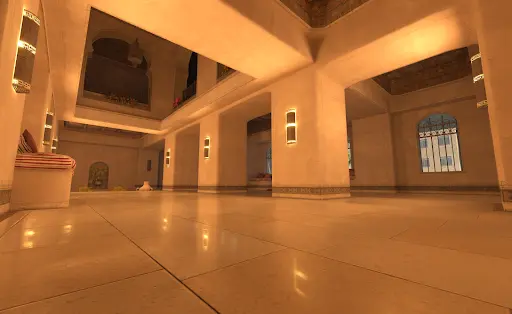
Konklusion
Nu hvor vi har svaret på spørgsmålet om, hvordan man ser og downloader demoer i Counter-Strike 2, håber vi, at denne guide vil hjælpe dig med at analysere dine fremtidige spil og vokse som en CS2-spiller.
Husk, at se demoer i CS2 er et nødvendigt skridt for forbedring, men at spille CS2 handler ikke kun om at blive bedre. Primært bør din tid med Counter-Strike være sjov! Tag pauser, bliv ikke irriteret, og fejre hvert headshot, som om du har løftet Major-trofæet.







Kommentarer1